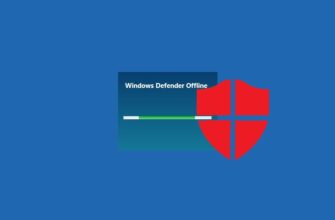Si surge la necesidad de verificar la versión del BIOS, por ejemplo antes de actualizarlo, existen varias formas de hacerlo, las cuales se explican a continuación.
- Cómo puedo identificar la versión de BIOS desde la Símbolo del sistema
- Cómo puedo identificar la versión de BIOS usando Windows PowerShell
- Cómo puedo identificar la versión de BIOS usando la herramienta «Información del sistema» (msinfo32)
- Cómo puedo identificar la versión de BIOS usando la herramienta de diagnóstico de DirectX
- Cómo puedo identificar la versión de BIOS en el Editor del Registro
- Cómo puedo identificar la versión de BIOS en el menú de configuración
- Cómo saber la versión del BIOS usando la utilidad «CPU-Z»
- Cómo puedo identificar la versión de BIOS usando la utilidad «Speccy»
- Cómo puedo identificar la versión de BIOS usando la utilidad «AIDA64»
Cómo puedo identificar la versión de BIOS desde la Símbolo del sistema
Para conocer la versión del BIOS de la tarjeta madre, abre la Símbolo del sistema con privilegios de administrador y ejecuta el siguiente comando:
wmic bios list brief
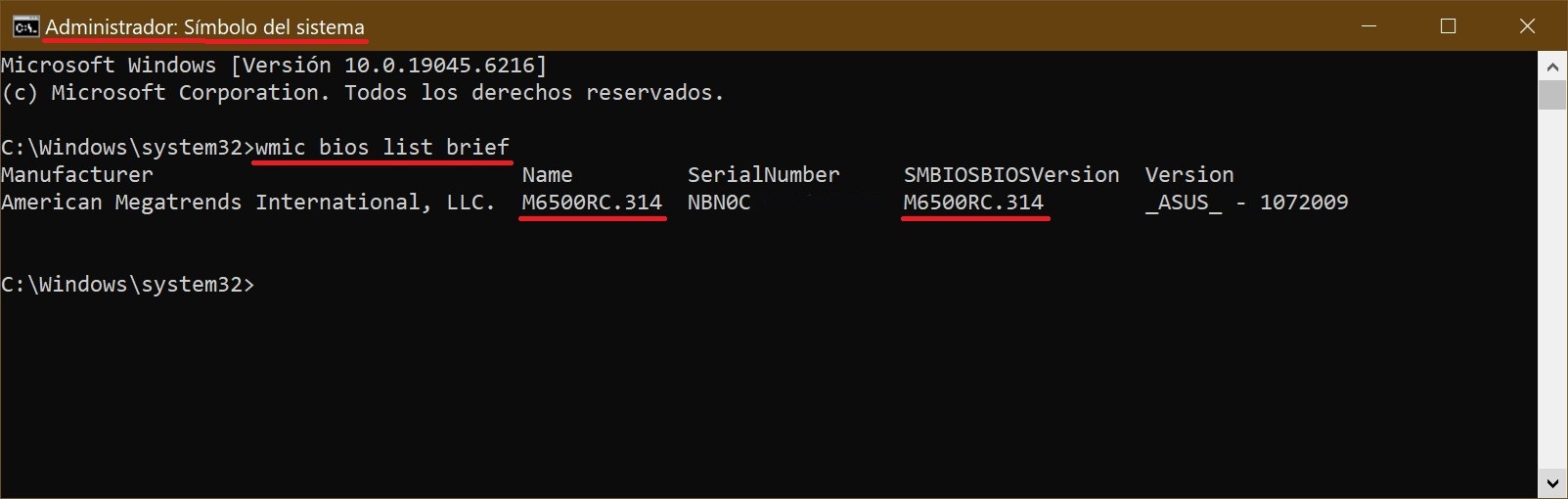
Otra alternativa para obtener la versión del BIOS es ejecutar el siguiente comando:
systeminfo | findstr /I /c:bios
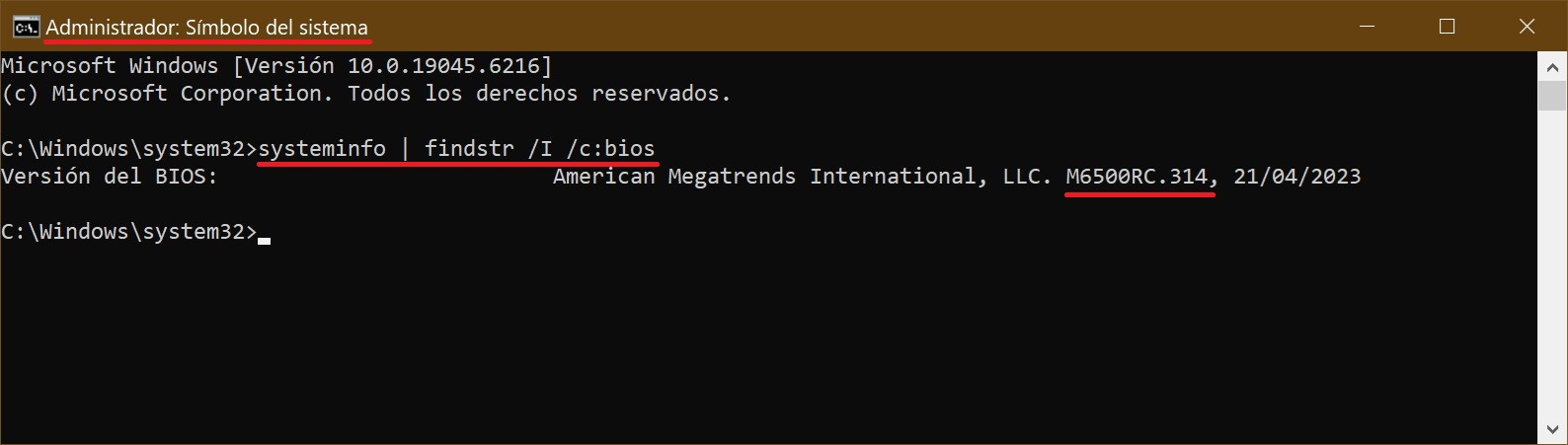
Cómo puedo identificar la versión de BIOS usando Windows PowerShell
Para conocer la versión del BIOS de la tarjeta madre con este método, abre la consola de Windows PowerShell como administrador y ejecuta el siguiente comando:
Get-WmiObject win32_bios
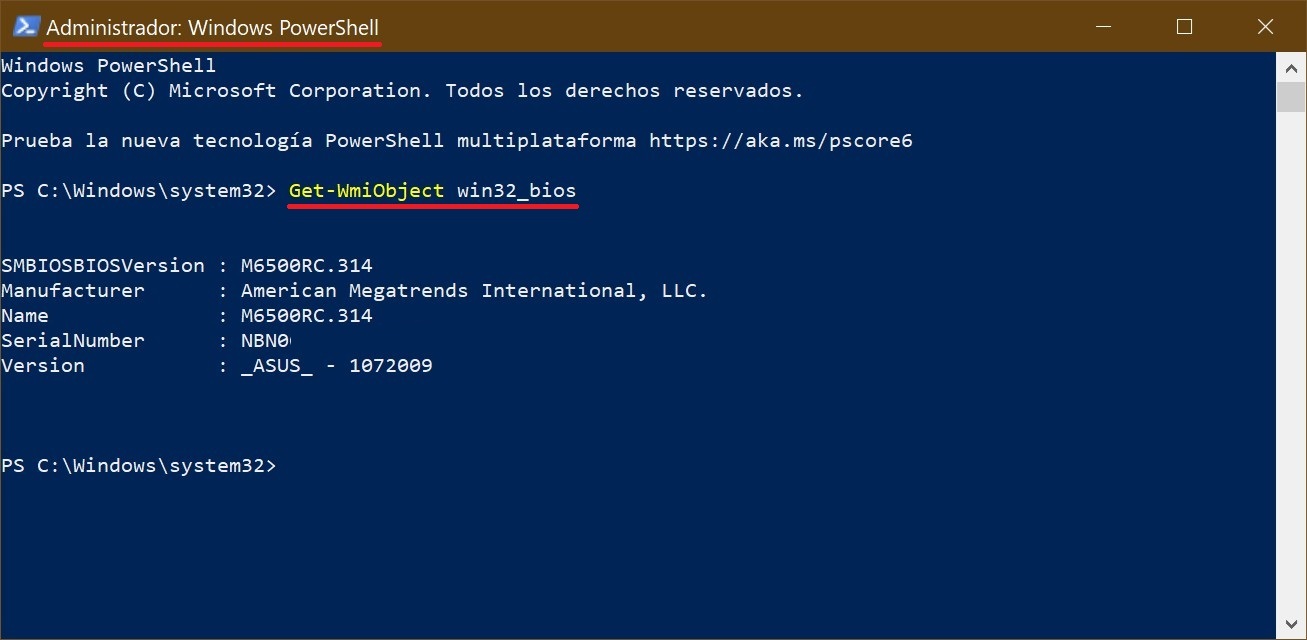
Cómo puedo identificar la versión de BIOS usando la herramienta «Información del sistema» (msinfo32)
Este método utiliza la herramienta integrada Información del sistema (msinfo32.exe).
Presiona la combinación de teclas Win + R. En la ventana “Ejecutar”, escribe msinfo32 y pulsa Enter↵.
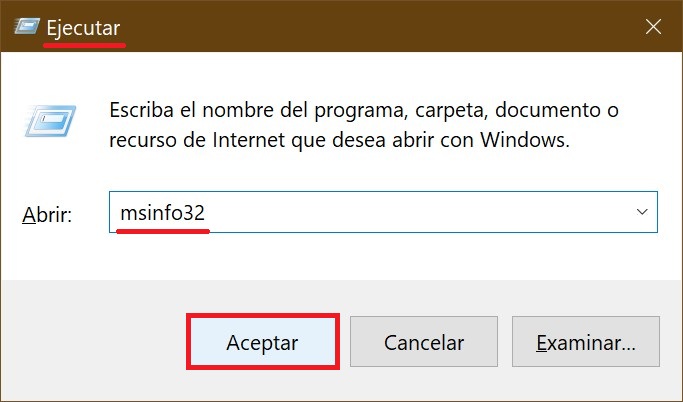
En la parte derecha de la ventana de la herramienta “Información del sistema”, en el apartado Versión del BIOS, aparecerá la información de la versión de tu BIOS.
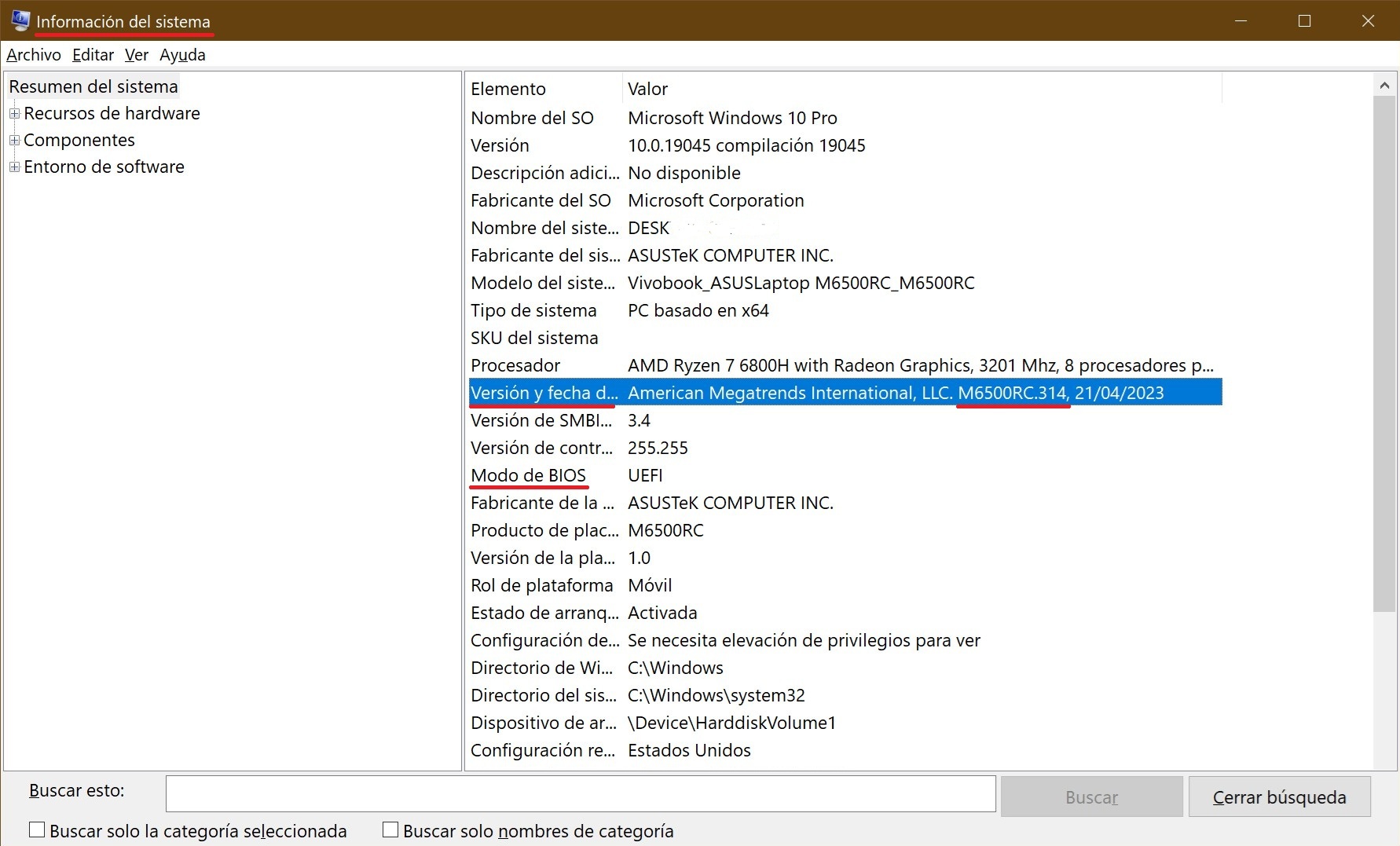
Cómo puedo identificar la versión de BIOS usando la herramienta de diagnóstico de DirectX
Este método utiliza la herramienta de diagnóstico DirectX.
Presiona la combinación de teclas Win + R. En la ventana “Ejecutar”, escribe dxdiag y pulsa Enter.
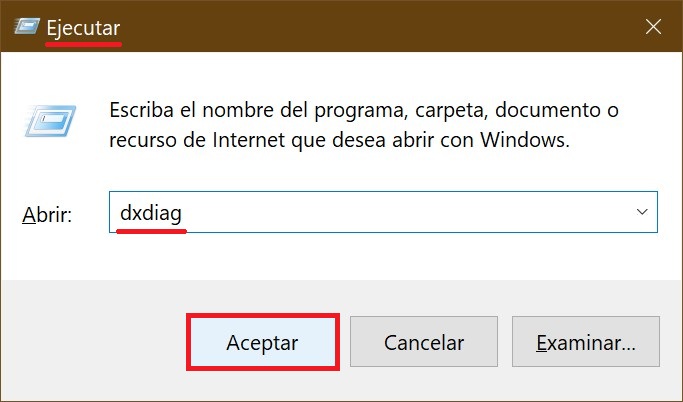
Después de iniciar la herramienta de diagnóstico de DirectX, en la pestaña Sistema, en el apartado BIOS, podrás ver la información de la versión de tu BIOS.
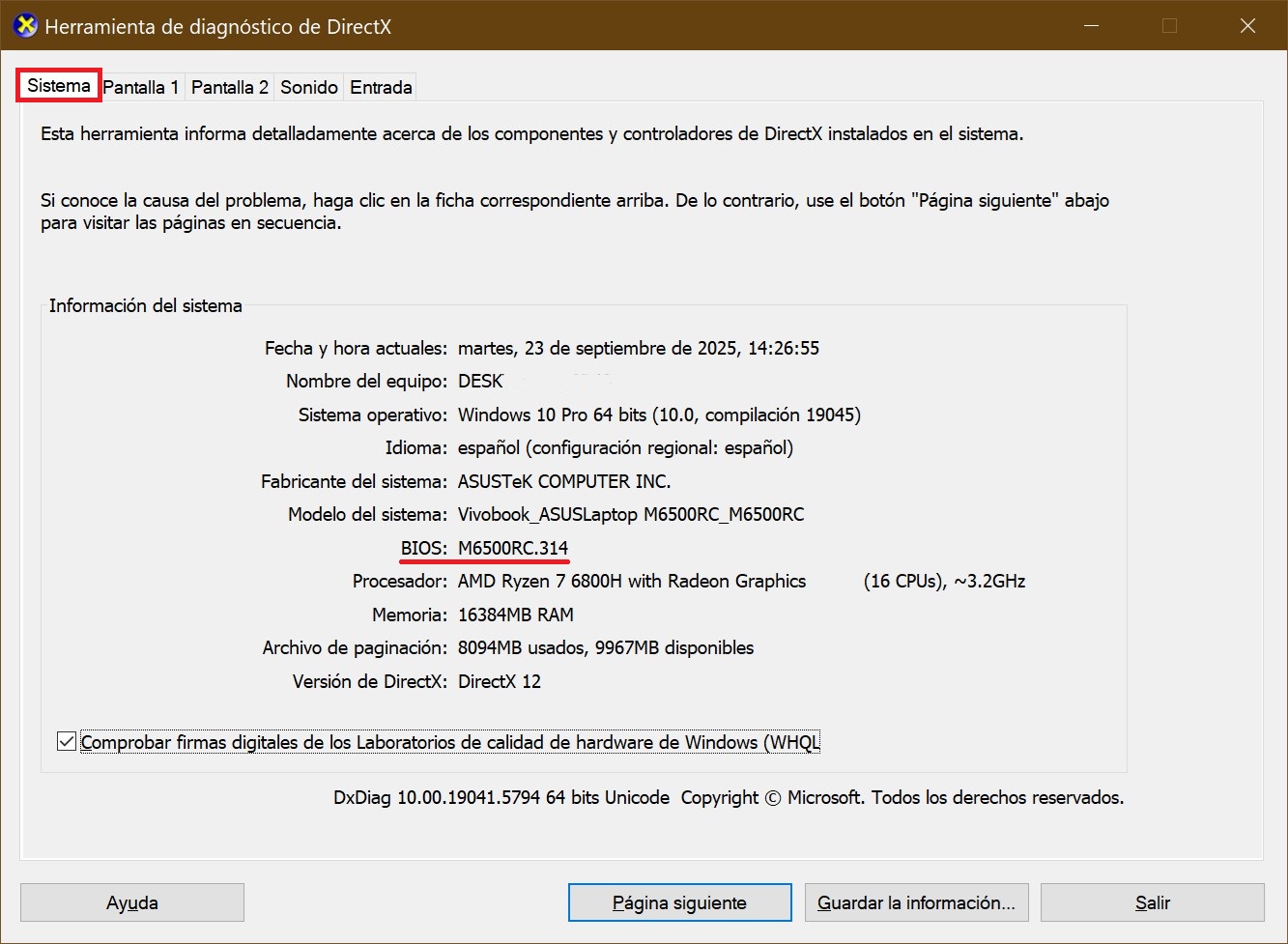
Cómo puedo identificar la versión de BIOS en el Editor del Registro
También puedes conocer la versión del BIOS utilizando el Editor del Registro.
Presiona la combinación de teclas Win + R. En la ventana “Ejecutar”, escribe regedit y pulsa Enter.
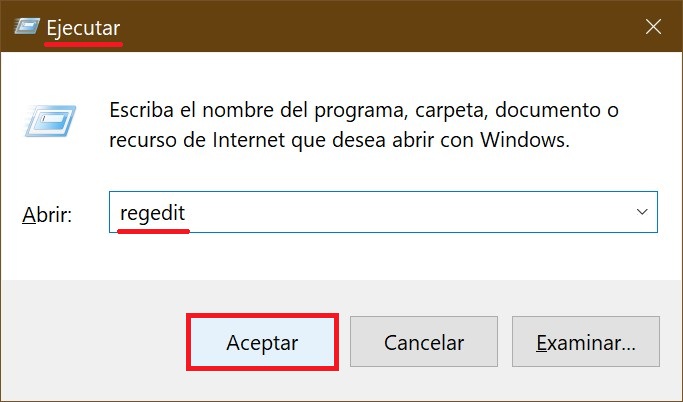
En la ventana del Editor del Registro, navega a la siguiente ruta:
HKEY_LOCAL_MACHINE\HARDWARE\DESCRIPTION\System\BIOS
En la parte derecha de la ventana, en el valor del parámetro de tipo cadena BIOSVersion, se indica la versión del BIOS.
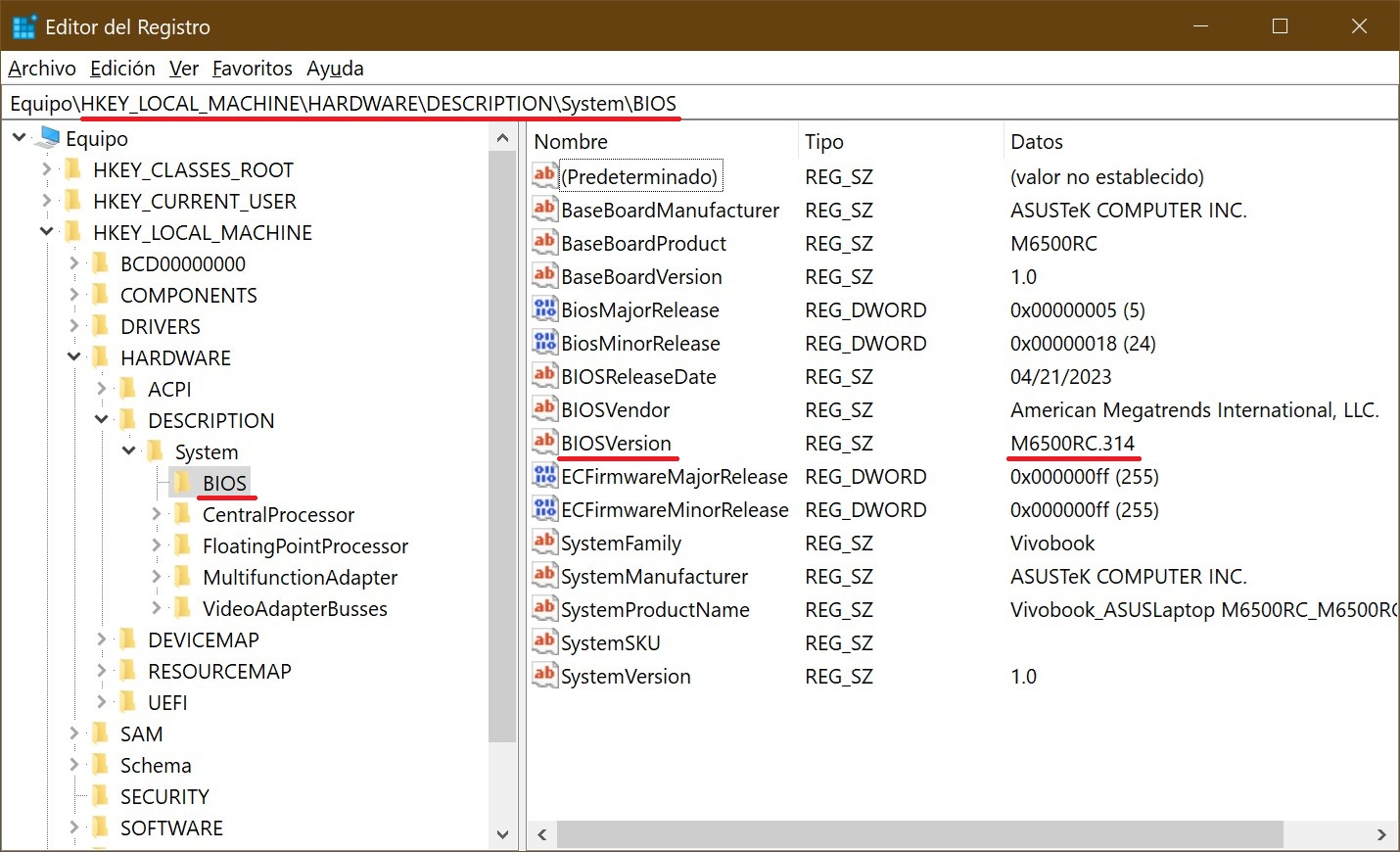
Otra forma es revisar el apartado System, en la ruta:
HKEY_LOCAL_MACHINE\HARDWARE\DESCRIPTION\System
En la parte derecha, en el valor del parámetro de tipo multi-cadena SystemBiosVersion, también aparece la versión del BIOS.
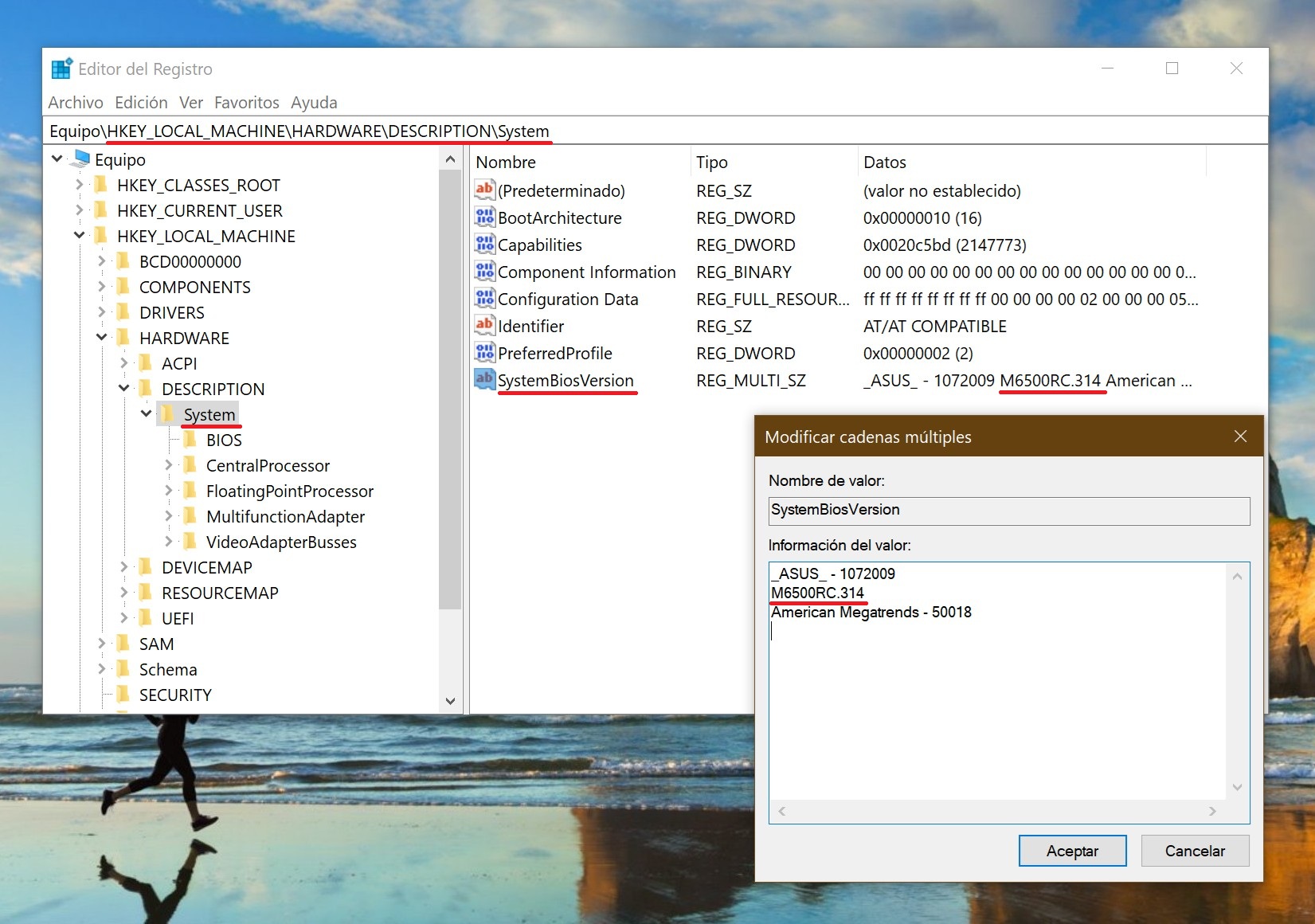
Cómo puedo identificar la versión de BIOS en el menú de configuración
Para utilizar este método, necesitas ingresar a la configuración del BIOS.
En las placas base modernas que utilizan UEFI BIOS, encontrar la información sobre la versión del BIOS es muy sencillo. Normalmente, esta sección se llama Information o Información del sistema.
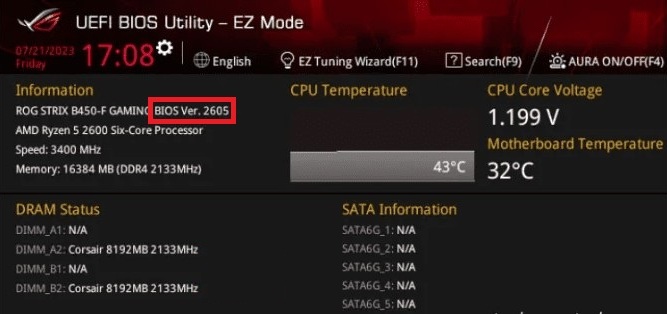
En versiones antiguas del BIOS, la información de la versión generalmente se encuentra en las secciones Information, System Information, en el apartado System BIOS Version o BIOS Version.
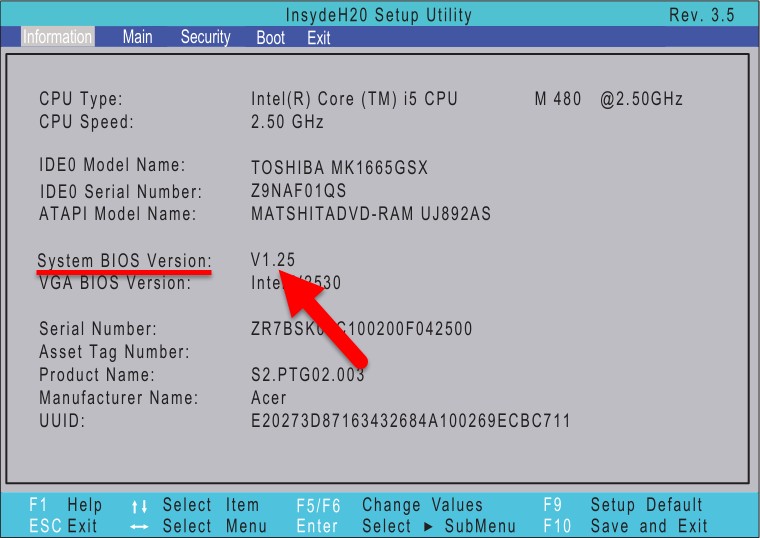
Cómo saber la versión del BIOS usando la utilidad «CPU-Z»
Otra manera de conocer la versión del BIOS de la placa base es utilizando la utilidad CPU-Z. Esta herramienta es totalmente gratuita y no requiere instalación.
Puedes descargar CPU-Z desde la página oficial.
Después de ejecutar la utilidad, selecciona la pestaña Mainboard y, en la sección BIOS, verás la información sobre la versión del BIOS.
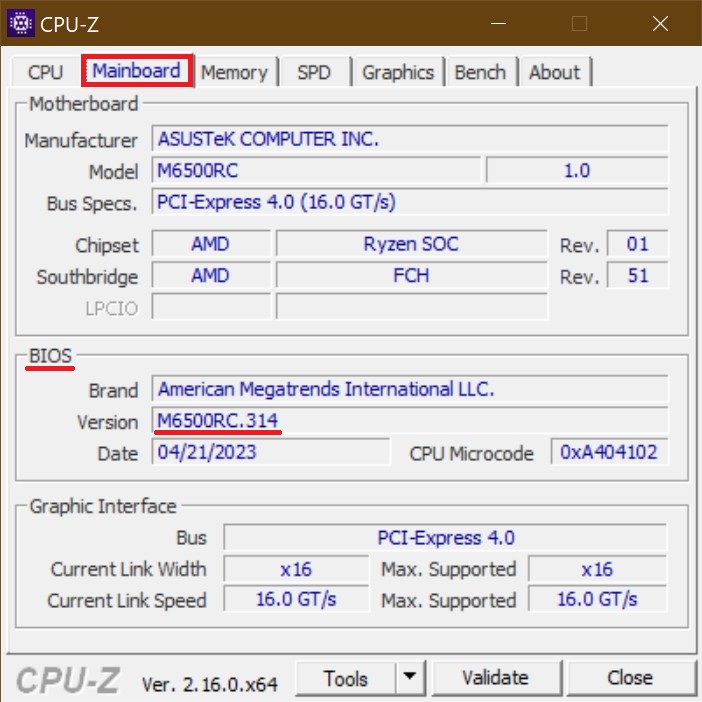
Cómo puedo identificar la versión de BIOS usando la utilidad «Speccy»
También puedes conocer la versión del BIOS de la placa base utilizando la utilidad Speccy. Esta herramienta ofrece información detallada sobre el sistema y los dispositivos instalados en la computadora.
Puedes descargar la versión portátil y gratuita de Speccy en el siguiente enlace.
Después de iniciar la utilidad, selecciona la categoría Placa base y, en la sección BIOS, verás la información de la versión del BIOS.
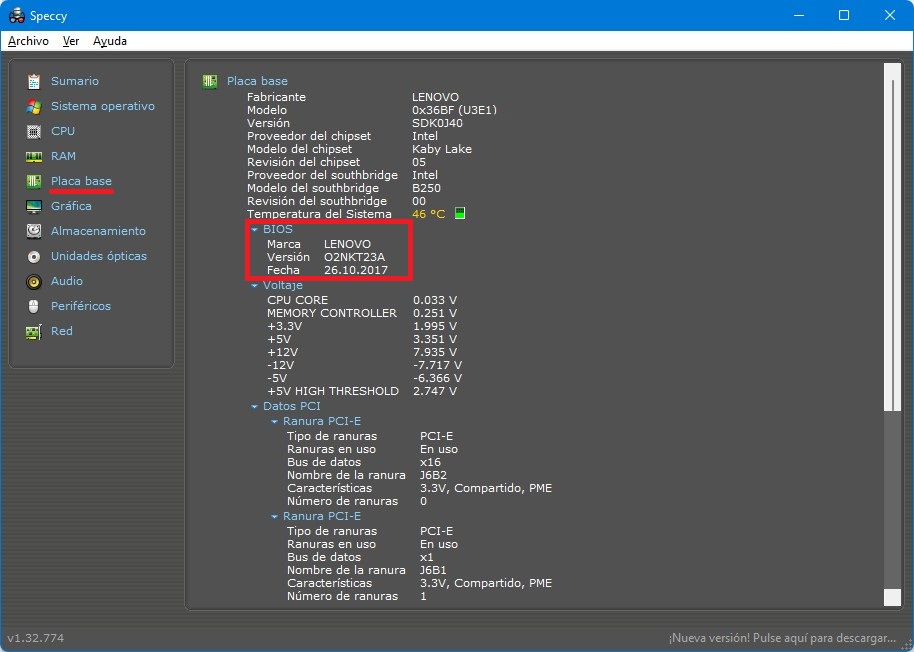
Cómo puedo identificar la versión de BIOS usando la utilidad «AIDA64»
Otra opción es utilizar la utilidad AIDA64.
Después de abrir el programa, selecciona de forma secuencial: Placa base ➯ BIOS. En el apartado Versión del BIOS podrás ver la información correspondiente.
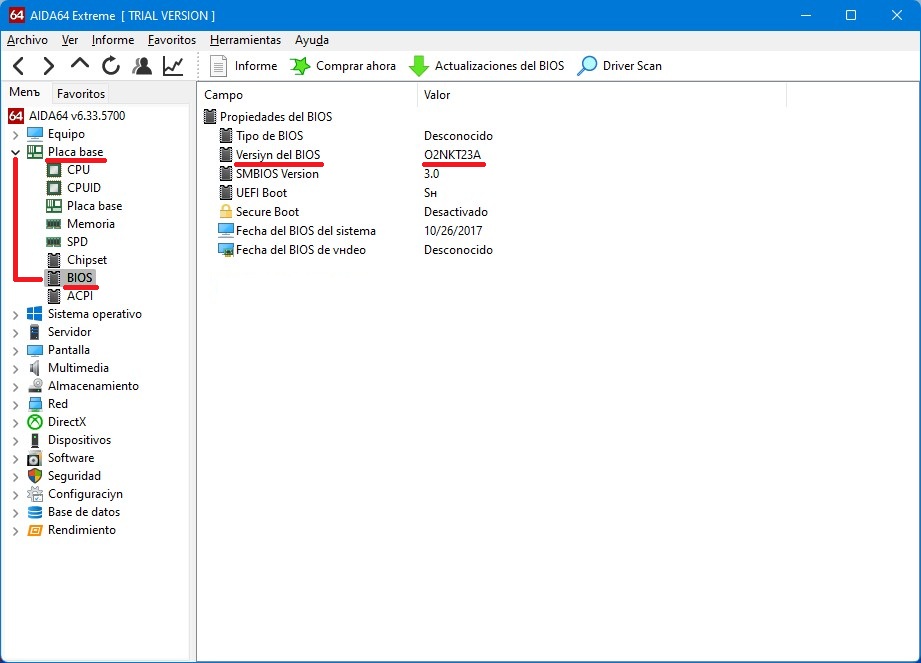
Con los métodos descritos anteriormente, puedes conocer fácilmente la versión del BIOS de tu placa base.